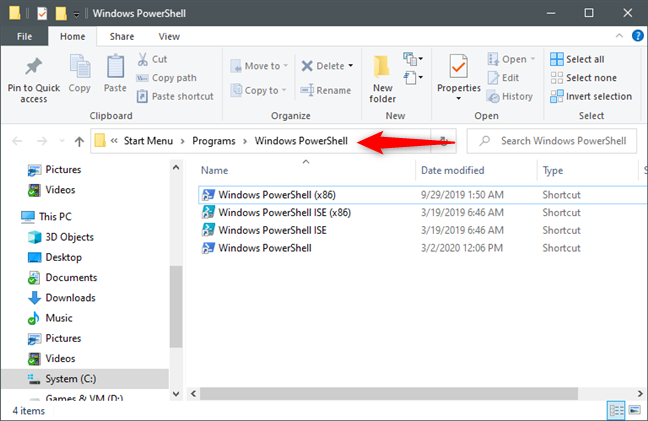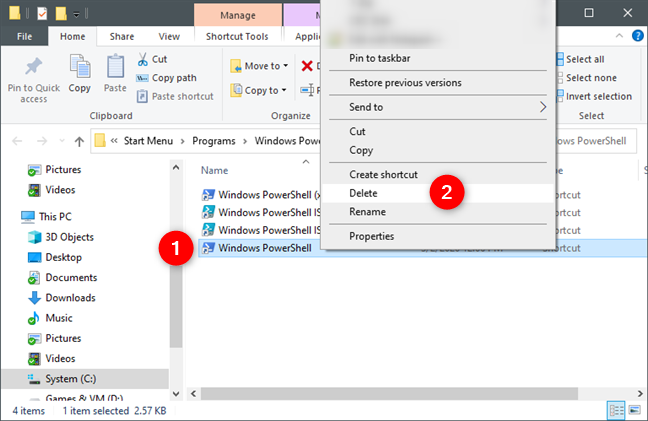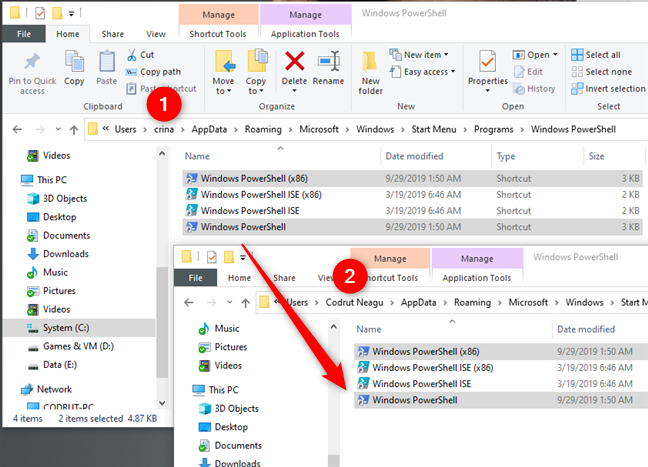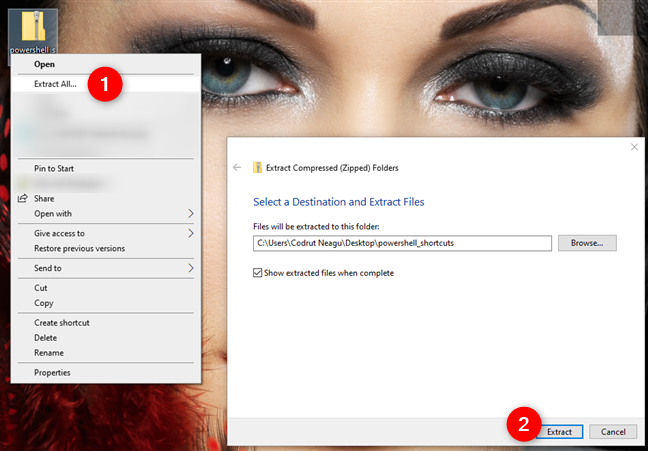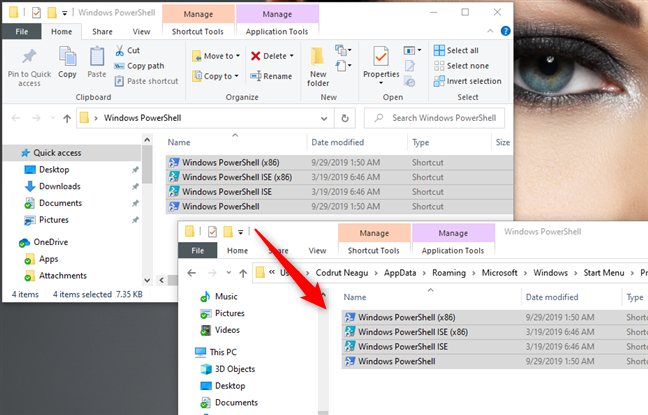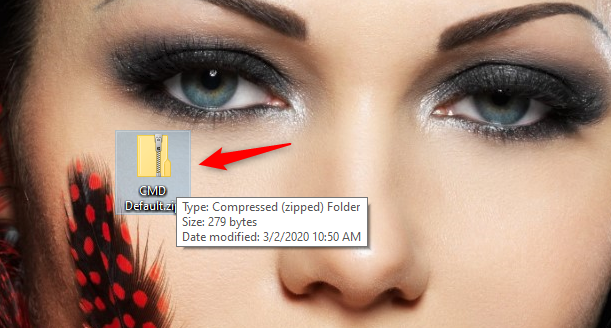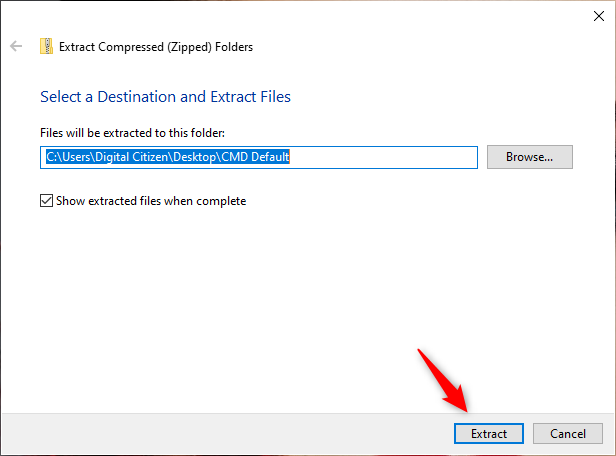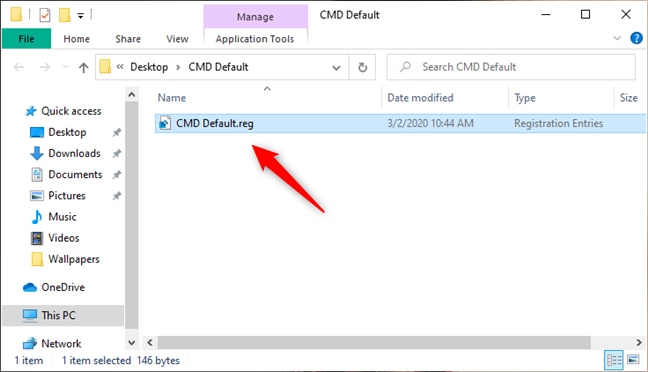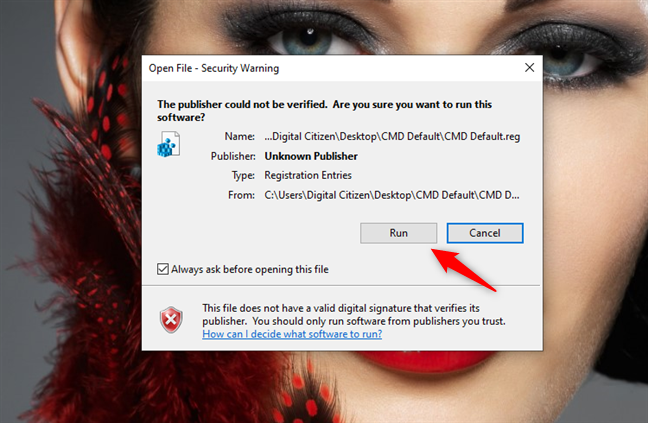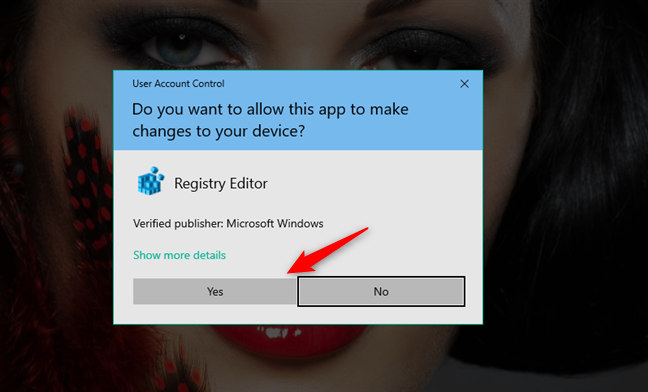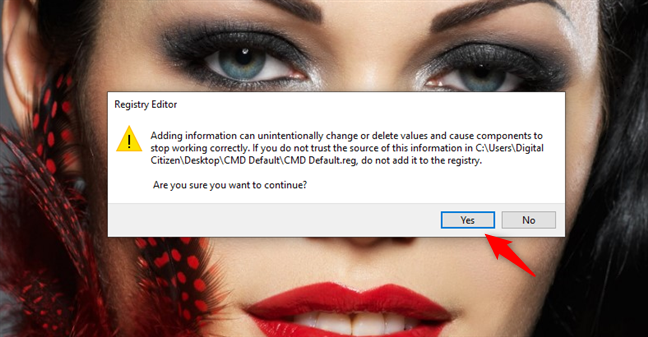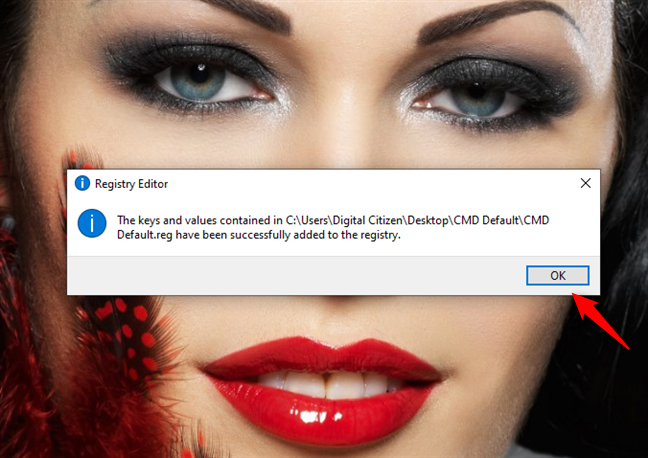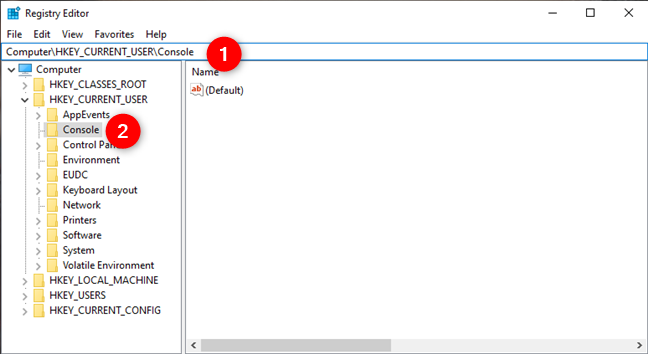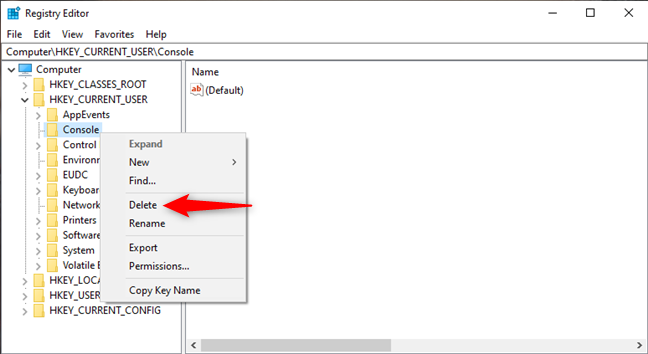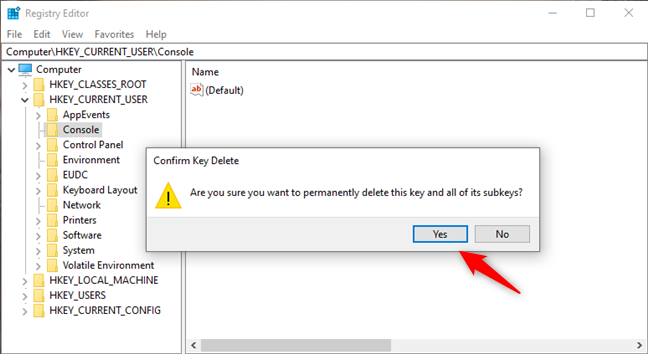Dopo aver lavorato per un po' con il prompt dei comandi o PowerShell , è probabile che finirai per personalizzarne l'aspetto. Dopotutto, per impostazione predefinita, il loro aspetto e i loro colori sembrano piuttosto opachi per molti. Potresti cambiare il carattere, la sua dimensione, il colore dello sfondo e altre cose. Cosa fare se si desidera ripristinare PowerShell alle impostazioni e ai colori predefiniti? Puoi ripristinare i colori e le impostazioni del prompt dei comandi (cmd) ? Sfortunatamente, non è disponibile alcun pulsante "Ripristina impostazioni predefinite console" da nessuna parte! Fortunatamente, come sempre, c'è qualcosa che puoi fare. Leggi questa guida per scoprire come ripristinare le impostazioni predefinite di PowerShell o del prompt dei comandi :
Contenuti
- Come ripristinare PowerShell alle impostazioni del colore predefinite
- Come ripristinare il prompt dei comandi alle impostazioni predefinite, utilizzando il nostro file di registro
- Come ripristinare il prompt dei comandi alle impostazioni predefinite, modificando manualmente il registro di Windows
- Sei riuscito a ripristinare le impostazioni predefinite di PowerShell e Prompt dei comandi?
NOTA: prima di seguire uno qualsiasi dei metodi di questa guida, è necessario creare un punto di ripristino del sistema . Ciò ti assicura che puoi ripristinare il tuo sistema alle impostazioni correnti se non ti piace il risultato.
Come ripristinare PowerShell alle impostazioni del colore predefinite
I colori e l'aspetto generale della console di PowerShell vengono archiviati nel file di collegamento anziché in un file separato o in una chiave di registro. In altre parole, per ripristinare le impostazioni di colore predefinite di PowerShell , è necessario ripristinare il collegamento di PowerShell dal menu Start . Inizia aprendo Esplora file e utilizzalo per accedere a questa posizione: "C:\Utenti\Utente\AppData\Roaming\Microsoft\Windows\Menu Start\Programmi\Windows PowerShell", dove Utente è il nome del tuo account utente di Windows 10 .
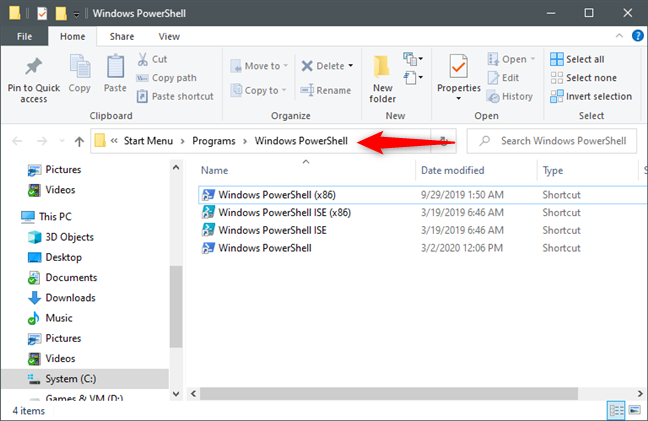
Le impostazioni di colore e layout di PowerShell vengono salvate nelle sue scorciatoie
Nella cartella Windows PowerShell , elimina le scorciatoie "Windows PowerShell" e/o "Windows PowerShell (x86)" , a seconda di quella che desideri ripristinare.
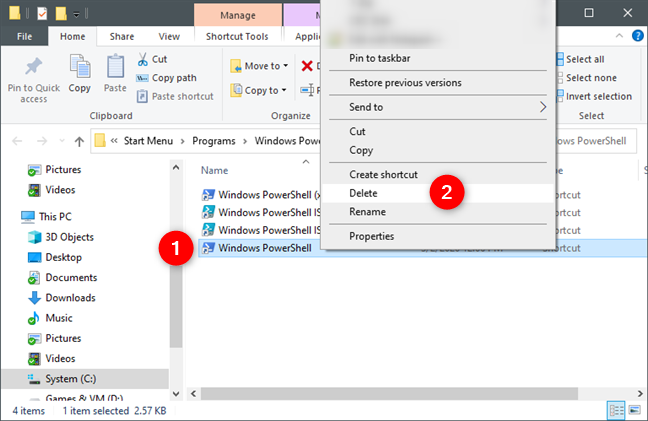
Eliminazione delle scorciatoie di PowerShell
Ora devi ricreare le scorciatoie di PowerShell . Sembrerebbe ovvio che potresti semplicemente creare le scorciatoie di PowerShell e indirizzarle ai file eseguibili di PowerShell . Tuttavia, se lo fai, PowerShell non ripristina la sua combinazione di colori allo stato predefinito.
Hai due opzioni tra cui puoi scegliere in questo momento. Puoi creare un nuovo account utente sul tuo PC Windows 10 e copiare i collegamenti di PowerShell dalla cartella "C:\Utenti\Utente\AppData\Roaming\Microsoft\Windows\Menu Start\Programmi\Windows PowerShell" oppure scaricare l'impostazione predefinita Scorciatoie di PowerShell da noi. Continua a leggere per vedere entrambi i modi:
Se scegli di creare un nuovo account utente sul tuo PC, dopo averlo creato, utilizza Esplora file per accedere a "C:\Utenti\Nuovo utente\AppData\Roaming\Microsoft\Windows\Menu Start\Programmi\Windows PowerShell ," dove Nuovo utente è la cartella dell'account dell'utente. Quindi, copia i collegamenti di PowerShell da lì e incollali nella cartella "C:\Utenti\Utente\AppData\Roaming\Microsoft\Windows\Menu Start\Programmi\Windows PowerShell" .
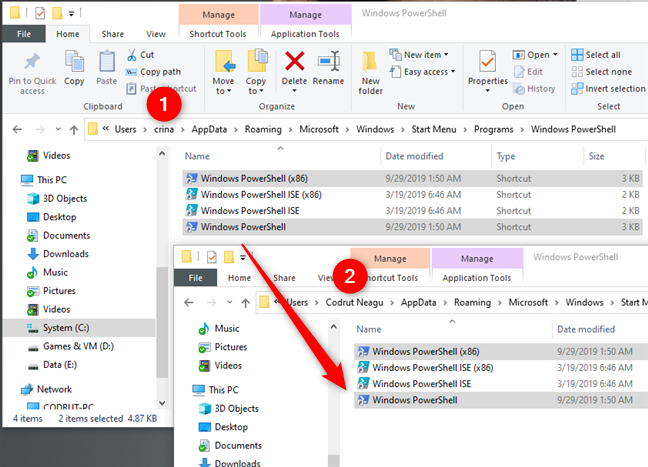
Copiare le scorciatoie di PowerShell predefinite da un nuovo account utente al tuo
Se preferisci non creare un nuovo account utente sul tuo PC Windows 10, puoi scaricare le scorciatoie originali di PowerShell direttamente da noi, utilizzando questo link . Abbiamo compresso le scorciatoie di PowerShell in un file zip. Dopo averlo scaricato e salvato da qualche parte sul tuo PC, decomprimilo .
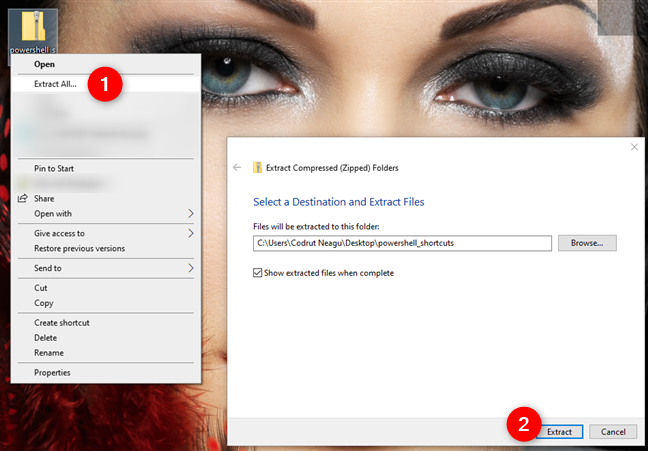
Download ed estrazione delle scorciatoie di PowerShell predefinite da Digital Citizen
Quindi ottieni una cartella denominata Windows PowerShell che contiene tutti i collegamenti di PowerShell originali da Windows 10, inclusi i collegamenti di PowerShell ISE . Copia quelli che desideri ripristinare alle impostazioni del colore predefinite e incollali nella cartella "C:\Utenti\Utente\AppData\Roaming\Microsoft\Windows\Menu Start\Programmi\Windows PowerShell" .
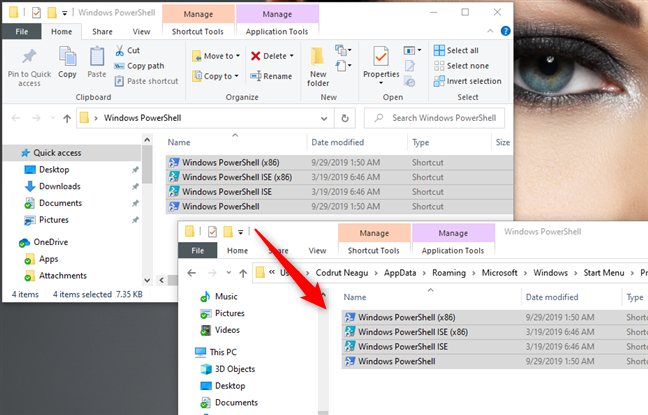
Copiare i collegamenti di PowerShell scaricati nella cartella dell'account utente
Scarica: scorciatoie di PowerShell
Questo è tutto! Indipendentemente da come hai scelto di ripristinare i collegamenti di PowerShell , quando apri PowerShell, i colori e il layout dovrebbero essere ripristinati ai valori predefiniti.
Come ripristinare il prompt dei comandi alle impostazioni predefinite, utilizzando il nostro file di registro
Questo metodo per ripristinare il prompt dei comandi (cmd) alle impostazioni del colore predefinite è quello che dovresti seguire se non vuoi sporcarti le mani. Inizia scaricando e salvando il nostro file CMD Default.zip da qualche parte sul tuo PC Windows 10. Qualsiasi posizione è OK, incluso il tuo desktop . Nota che puoi anche trovare un link ad esso alla fine di questa sezione.
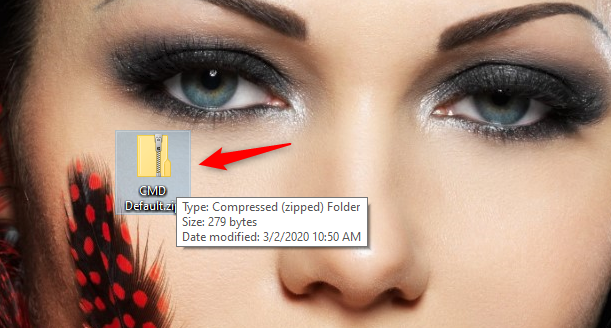
Scarica il file predefinito CMD
Una volta scaricato, estrai il contenuto del file CMD Default.zip .
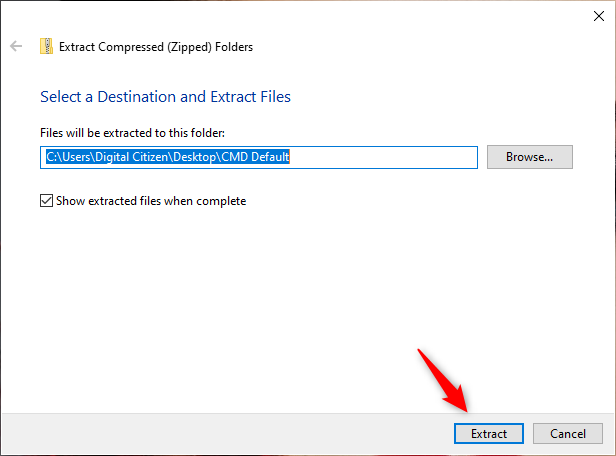
Estrazione del file CMD Default
Dopo aver estratto l'archivio, ottieni un file del registro di Windows chiamato CMD Default.reg . Fare doppio clic o toccarlo due volte per eseguirlo.
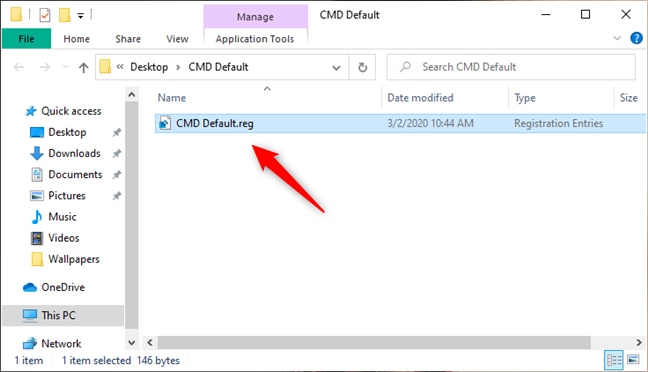
Il file CMD Default.reg
Windows 10 potrebbe avvisarti che il nostro file di registro non è riconosciuto come proveniente da un editore affidabile. Questo perché è stato creato da noi e non ci sono molte persone che lo scaricano e lo usano in tutto il mondo. Fidati di noi che è sicuro e non danneggia il tuo computer o dispositivo. Fare clic o toccare Esegui per continuare.
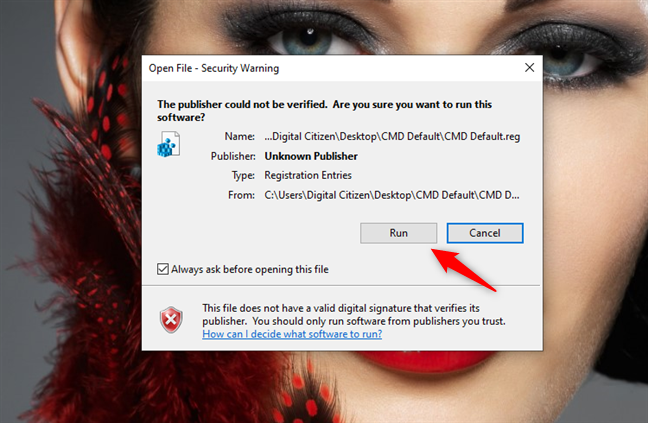
Scegliere di eseguire il file CMD Default.reg
Viene visualizzato un messaggio UAC (User Account Control) . Conferma che vuoi andare avanti.
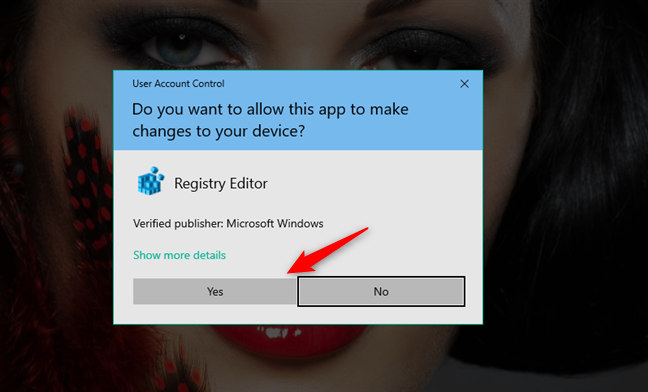
Premere Sì nel prompt UAC
Quindi, ti viene chiesto se sei sicuro di voler continuare. Fare clic o toccare Sì e vengono apportate alcune modifiche al registro di Windows . Sono spiegati, in dettaglio, nella prossima sezione di questo articolo.
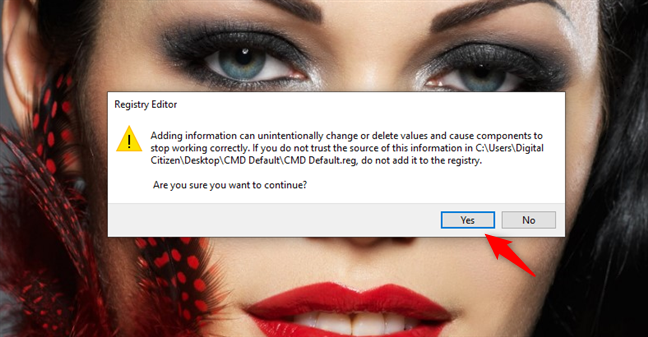
L'editor del registro ti chiede se desideri aggiungere le nuove informazioni al registro
L' editor del registro conferma che le modifiche sono state eseguite correttamente. Fare clic o toccare OK .
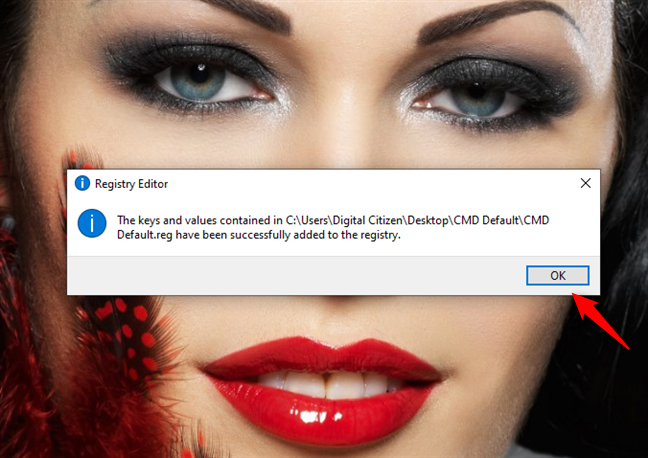
Il registro è stato aggiornato e CMD è stato ripristinato alle impostazioni predefinite
Il prompt dei comandi è ora ripristinato al suo aspetto predefinito.
Download: CMD predefinito
NOTA: Al termine del ripristino del prompt dei comandi , potresti voler saperne di più su come personalizzarlo al meglio: Come personalizzare il prompt dei comandi (cmd) in Windows 10 .
Come ripristinare il prompt dei comandi alle impostazioni predefinite, modificando manualmente il registro di Windows
Questo metodo per ripristinare il prompt dei comandi (cmd) alle impostazioni e ai colori predefiniti implica un po' più di conoscenza da parte tua. Se ti consideri un utente esperto, allora vai avanti. In caso contrario, è più sicuro attenersi al metodo precedente.
Apri l'editor del registro e vai a questa posizione : "Computer > HKEY_CURRENT_USER > Console".
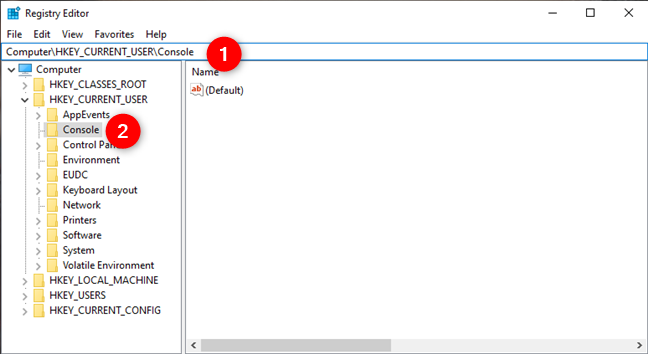
Aprendo l'Editor del Registro di sistema e andando su Computer > HKEY_CURRENT_USER > Console
È qui che il prompt dei comandi mantiene le impostazioni che controllano l'aspetto della sua finestra e quali colori utilizza. Se vuoi che Windows 10 reimposti i colori di CMD ai valori predefiniti, devi eliminare la chiave della console dal registro di Windows . Fare clic con il pulsante destro del mouse o toccare e tenere premuto Console e selezionare Elimina dal menu contestuale.
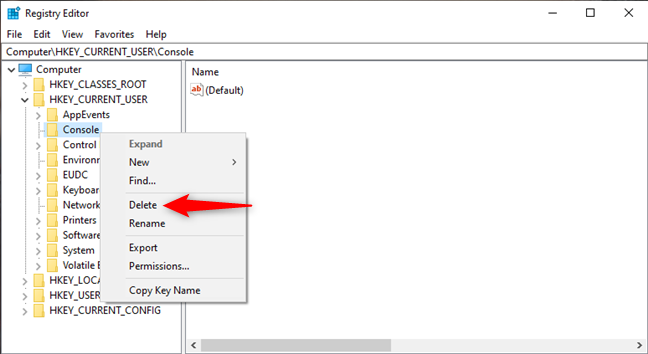
Eliminazione della chiave della console dal registro di Windows
Conferma di voler eliminare questa chiave e tutte le sue sottochiavi.
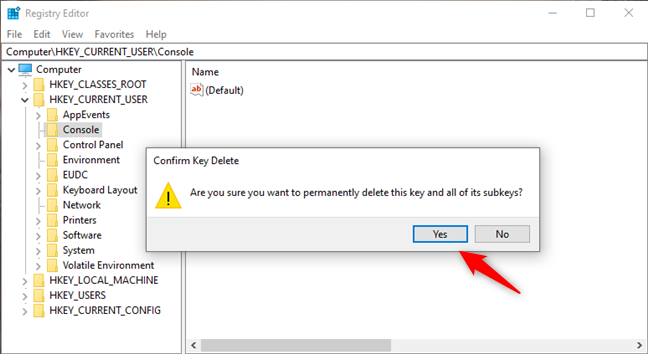
L'eliminazione della chiave della console dal registro di Windows ripristina CMD ai colori predefiniti
Chiudi l' Editor del Registro di sistema e il gioco è fatto: la prossima volta che apri il prompt dei comandi sul tuo PC Windows 10, dovrebbe avere il suo aspetto predefinito.
Sei riuscito a ripristinare le impostazioni predefinite di PowerShell e Prompt dei comandi?
Ora sai come ripristinare le impostazioni predefinite sia del prompt dei comandi che di PowerShell . C'è una cosa da tenere a mente, però: vengono reimpostati solo per il tuo account utente. Le impostazioni visive di questi strumenti sono memorizzate "per utente". Se desideri reimpostare le loro finestre per altri account utente, devi ripetere le stesse procedure, mentre sei connesso con quegli account utente. Se hai domande o qualcosa da aggiungere alla nostra guida, non esitare a commentare nella sezione sottostante.